最后更新日期为2019年5月22日
任何网站的最糟糕情况通常包括遭受攻击,遭受数据泄露或被恶意软件感染。如果发生这种情况,可能会导致数据和内容丢失:您最终可能会对您的网站造成无法弥补的损害。
为了避免这种情况,在发生攻击时制定B计划至关重要。在这种情况下,“B”代表“备份”。通过创建常规网站备份或WordPress备份,您可以轻松地将其恢复到受损之前的状态,同时最大限度地减少数据丢失。

在本文中,我们将讨论网站备份的工作原理以及它们为何如此重要。我们还将向您展示如何使用WordPress备份插件创建WordPress备份。我们走吧!
每个人都在谈论如何备份你的网站很重要,这篇文章很有用!它是什么,为什么你需要它以及如何完成它!在那里安全?点击推文WordPress备份是什么(以及为什么你需要他们)
你可能对备份的概念并不陌生!事实上,无论您是备份计算机硬盘还是保存在手机上的信息,您可能已经多次创建过它们。说到WordPress,WordPress网站的备份工作方式相同。网站备份只是您网站的副本,存储在受损范围之外。它包括您的完整WordPress安装:您网站的所有帖子,页面,脚本,主题,功能和数据库。
如果您的网站受到伤害,将网站备份保存在安全的地方可以为您提供额外的安全保障。无论是恶意软件感染还是被恶意用户成功攻击,您都可以使用最近的网站备份将您的网站恢复到以前的状态,从而抵消已造成的损害。如果您的网站因任何原因而中断,例如更新失败或兼容性问题,您也可以使用WordPress备份。
实际上,这就是为什么在对站点进行更改之前,经常会提示您创建WordPress备份。但是,您还应该定期创建WordPress备份,以便在出现意外问题时丢失最少的数据。毕竟,备份越旧,如果您需要恢复它,将丢失的数据越多。您应该多久备份一次网站取决于几个因素,但通常更高的频率更好。
为了帮助您,您的WordPress托管公司可能会提供自动网站备份作为其托管计划的一部分。但是,如果您的托管服务提供商不包含此功能,或者不按照您的意愿定期创建备份,则可能需要自行设置解决方案。您可能还希望为WordPress备份使用单独的备份服务,这样您就不会过度依赖托管服务提供商:如果您的Web主机遭受数据泄露或故障导致其丢失所有内容,您仍希望仍然能够恢复你的WordPress网站。
幸运的是,这一切都很简单 – 如果你有合适的插件,你可以放心。
3个用于创建WordPress备份的WordPress备份插件
在我们向您展示如何创建WordPress站点的备份之前,让我们先看看您可以使用的一些工具。这是用于进行网站备份的三个最好的WordPress插件!
1. UpdraftPlus
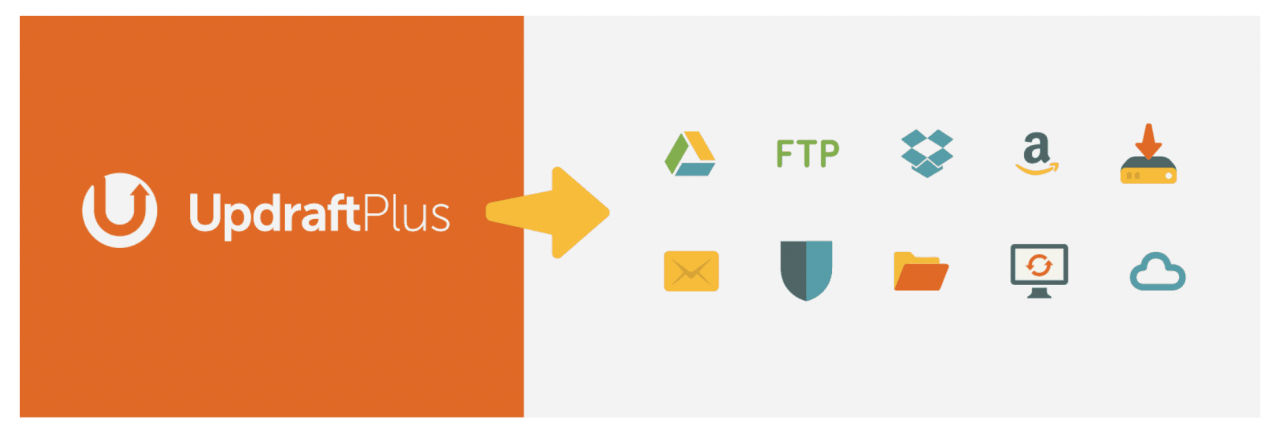
让我们从可以说是您网站备份最受欢迎的选项开始。 UpdraftPlus目前在超过一百万次安装中使用,并且有充分的理由。此插件提供了大量功能,但仍然是用户友好的。 UpdraftPlus可以轻松设置自动网站备份,并且只需按一下按钮即可创建手动备份。
主要特点
- 提供手动和自动网站备份。
- 即使初学者之前的经验很少,也可以让初学者轻松上手。
- 使您只需单击即可恢复网站备份。
- 集成了许多外部服务,包括云端存储,如Google Drive,Dropbox,Amazon S3以及电子邮件提供商。
定价:UpdraftPlus提供免费版和多个高级计划,其中包含额外功能,起价70美元。
在GoWP,我们通过白标服务帮助代理商和网络专业人士管理,保护和更新客户的WordPress网站。让我们来解决头痛问题,让您专注于重要的事情 – 发展您的业务!
Go GoWP,拓展您的业务
2.复印机

Duplicator是另一个受欢迎的选择,它还拥有超过一百万的有效安装。除了允许您创建备份之外,Duplicator还允许您克隆和迁移整个站点。您可以将站点(包括所有WordPress文件和WordPress数据库)从一台服务器移动到另一台服务器,例如,甚至从本地环境移动到活动主机,或者将站点站点移动到活动站点。
Duplicator是一个很好的多功能解决方案,但由于它专注于迁移,它不具备自动备份功能,除非您购买高级版本。
主要特点
- 使您能够克隆,复制和迁移WordPress站点。
- 使站点从暂存环境移动到实时服务器变得容易,反之亦然。
- 将所有站点文件合并到一个.zip文件夹中。
- 适用于手动备份和数据库备份,但不支持云存储,实时或增量备份选项。
定价:标准Duplicator插件是免费的,还有一系列优惠计划,起价49美元。
3. WPBackItUp
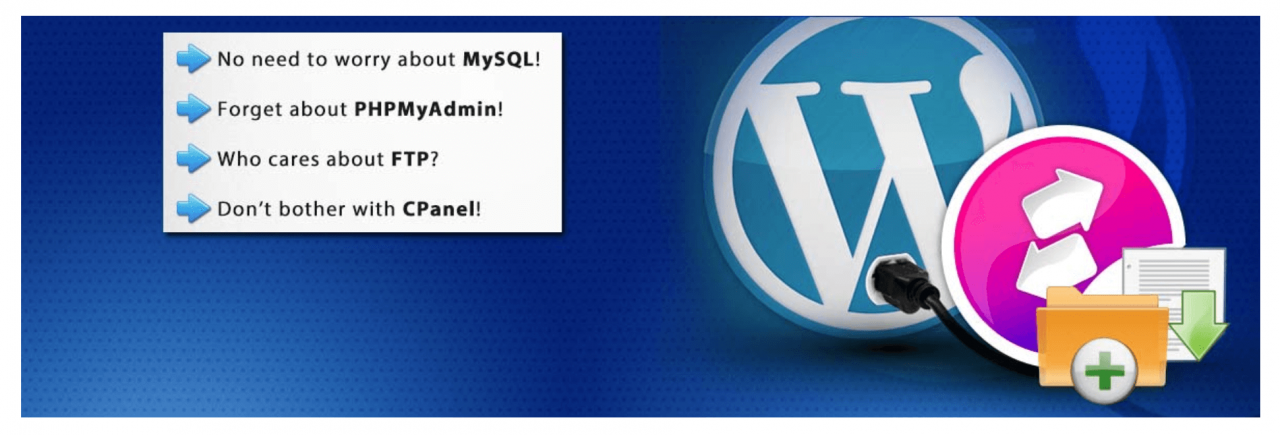
最后,但肯定不是最不重要的,让我们看看WPBackItUp。虽然这个插件可能不如我们所看到的其他插件那么出名,但它得到了很好的评价和高度重视。 WPBackItUp是一个坚实的严肃解决方案,不需要任何复杂的配置,并支持任何规模的站点。它使您可以通过单击创建手动备份,并提供自动备份作为其高级计划的一部分。
主要特点
- 快速创建压缩备份。
- 需要最少的配置,使其成为经验不足的用户的理想选择。
- 提供无限制备份,因此您可以根据需要创建任意数量的备份。
定价:WPBackItUp作为免费插件提供,称为Community Edition。开发商还提供多种优惠计划,增加更多功能,每年起价79美元。
其他WordPress备份解决方案
以上三个是我们最喜欢的WordPress备份解决方案,但特别值得一提的是:
-
Jetpack备份:这是一个很好的,低价格的选择,来自WordPress.com的制造商,但它看起来像以前提供的Jetpack备份 – 这是另一个WordPress.com产品VaultPress的重新命名版本 – 目前正在被替换。因此,我们现在不能推荐这个。
-
BackupWP:WordPress插件库中的另一个免费增值选项,BackWPUp(希望你跟上所有名字!)提供了很多功能 – 包括良好的远程存储兼容性,完整的站点备份和电子邮件通知 – 但我们认为上面的选项更好。
-
BackupBuddy:这是最早的WordPress备份插件之一,他们是第一个使用Stash插件提供方便的远程存储选项的插件。但是,在寻找最好的WordPress备份插件时,现在有更好的选择。
您最好使用我们认为最好的WordPress备份插件,但上述备份解决方案也可供您查看。
如何使用UpdraftPlus创建WordPress备份
无论您使用哪种工具,创建网站备份的实际过程通常都非常相似。我们将使用UpdraftPlus演示它是如何工作的,因为这个插件在其免费版本中提供了最佳的功能组合。
您将首先从WordPress信息中心安装并激活您网站上的插件。完成后,您会在插件页面上看到通知,要求您配置其设置:
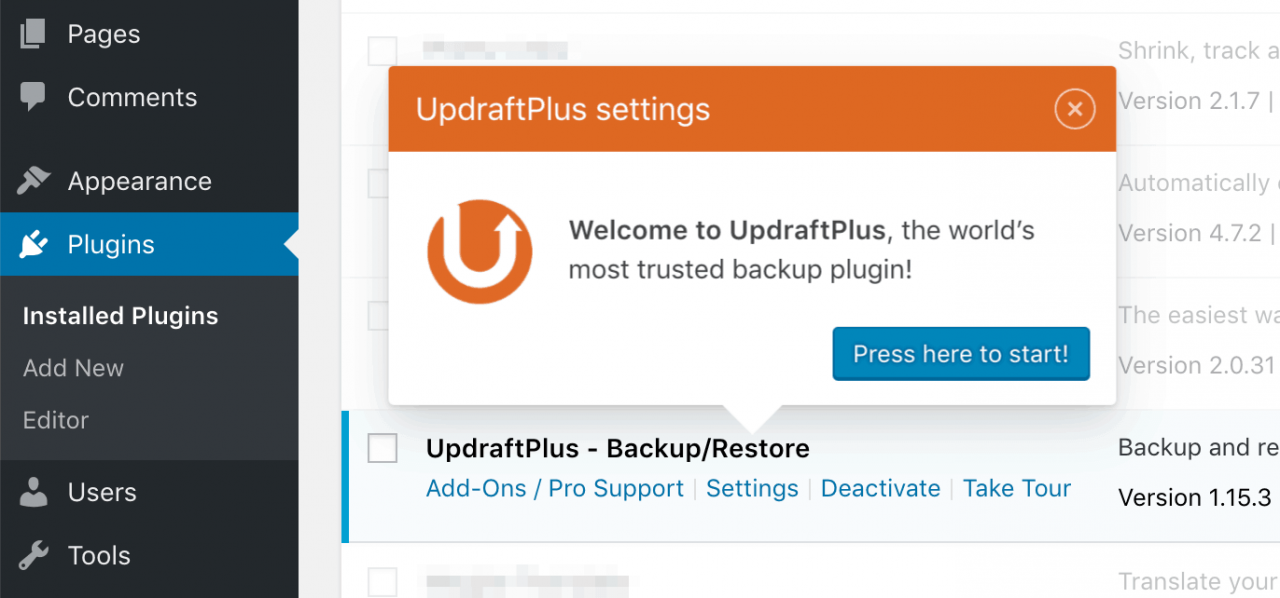
当您单击该消息时,将出现WordPress备份插件的设置页面。这是您可以创建手动WordPress备份的地方:
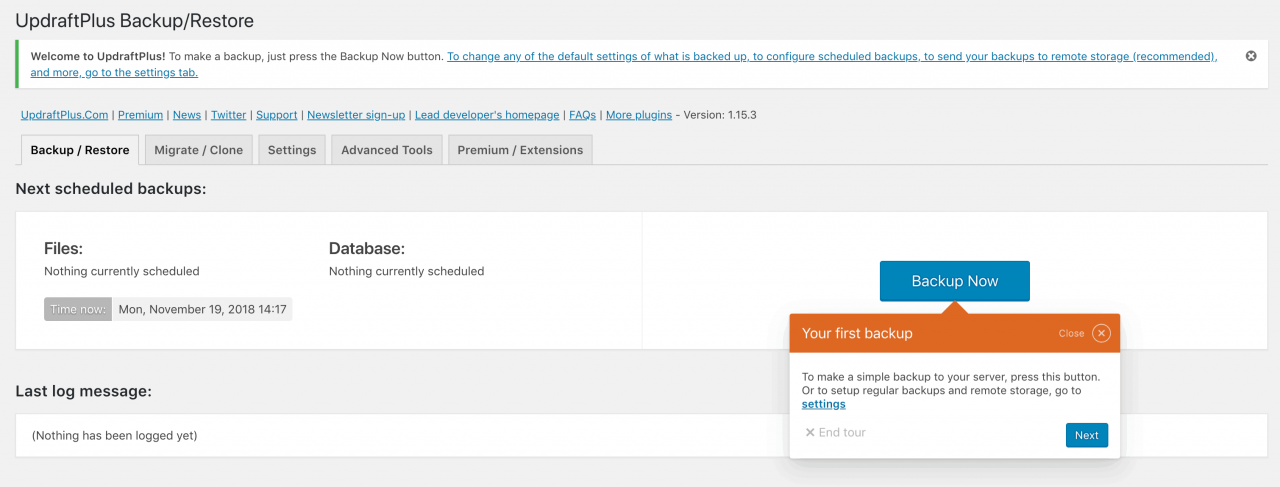
但是,在您可以这样做之前,您需要考虑几个选项。在通知中单击“下一步”,或选择“设置”选项卡:
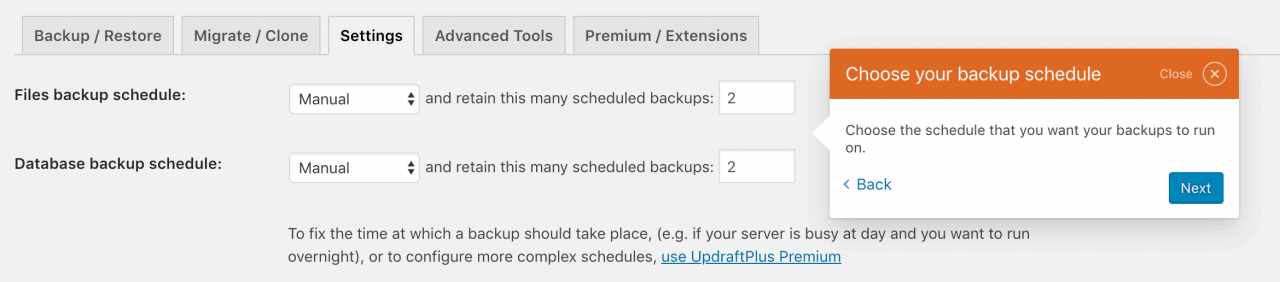
这个页面包含几个不同的选择,所以让我们来看看最重要的选择。在顶部,您可以指定备份计划,设置您希望插件创建自动WordPress备份的频率。如果您只想手动创建备份,也可以将此选项设置为“手动”。
在此之下,您可以选择备份存储服务的方法。选择这些选项中的一个或多个时,备份将上载到指定的服务。将备份放在多个云存储位置是让您高枕无忧的终极方式!
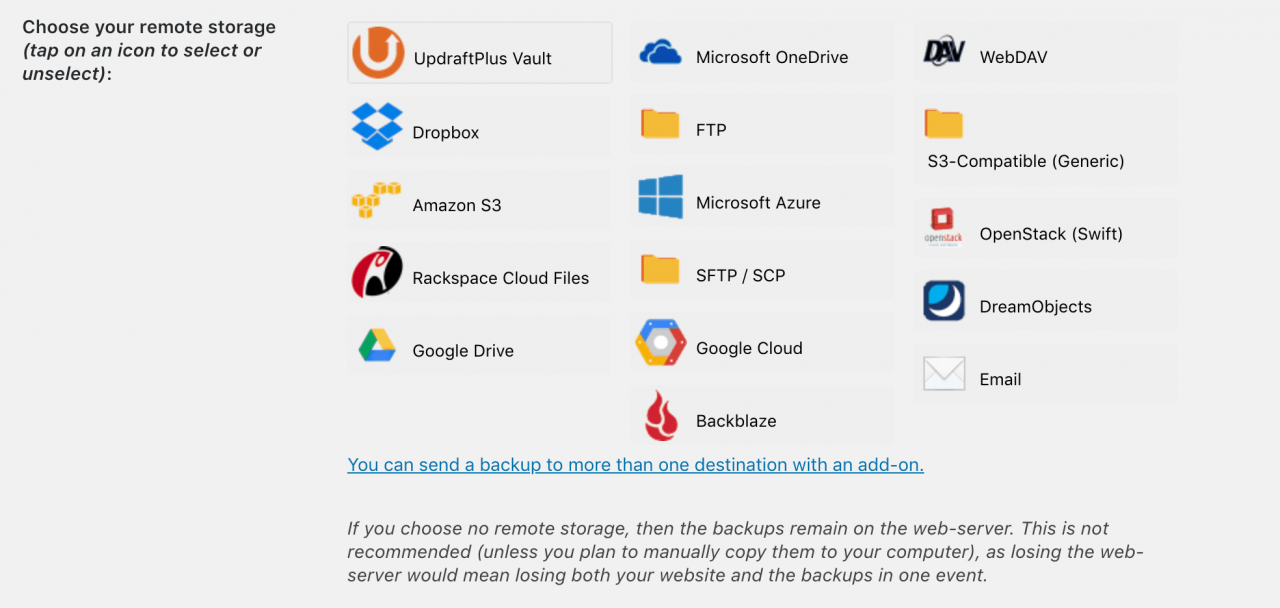
您可以使用最方便的服务,但我们建议您使用云存储解决方案。像Dropbox,Google Drive和OneDrive这样的“消费者”云存储很容易做到,但你有十几个存储选项可供选择 – 如果你使用其中一个附加选项你可以在专业版中获得更多版。
一旦您做出选择,该插件将要求您提供与您选择的服务相关的身份验证。例如,如果您选择Google云端硬盘,则需要关联您的Google帐户:
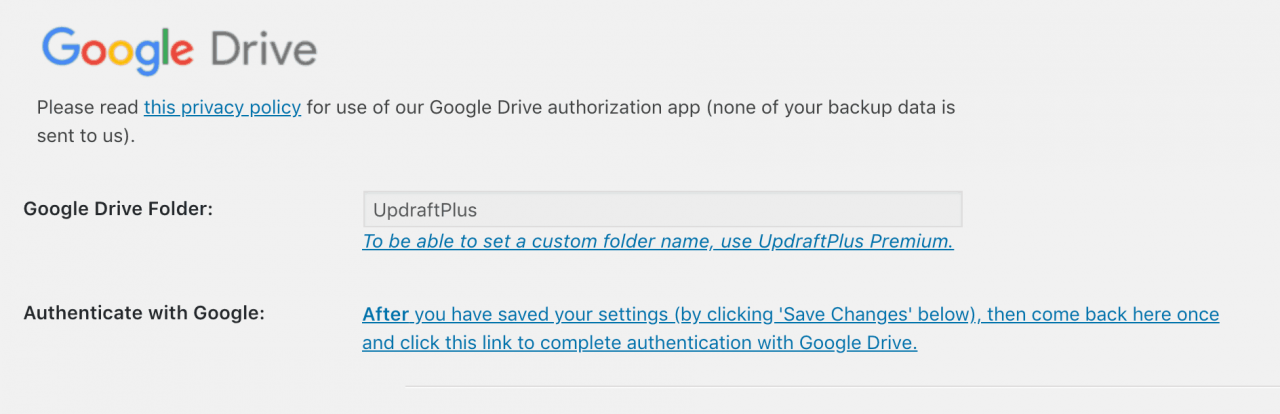
您也可以选择不选择任何外部工具,此时备份将只存储在您网站的服务器上。
接下来,您可以决定每个备份包含的内容。在这里,您可以确保包含所有WordPress文件,主题和WordPress插件。默认情况下,这包括您网站的大部分内容和数据:
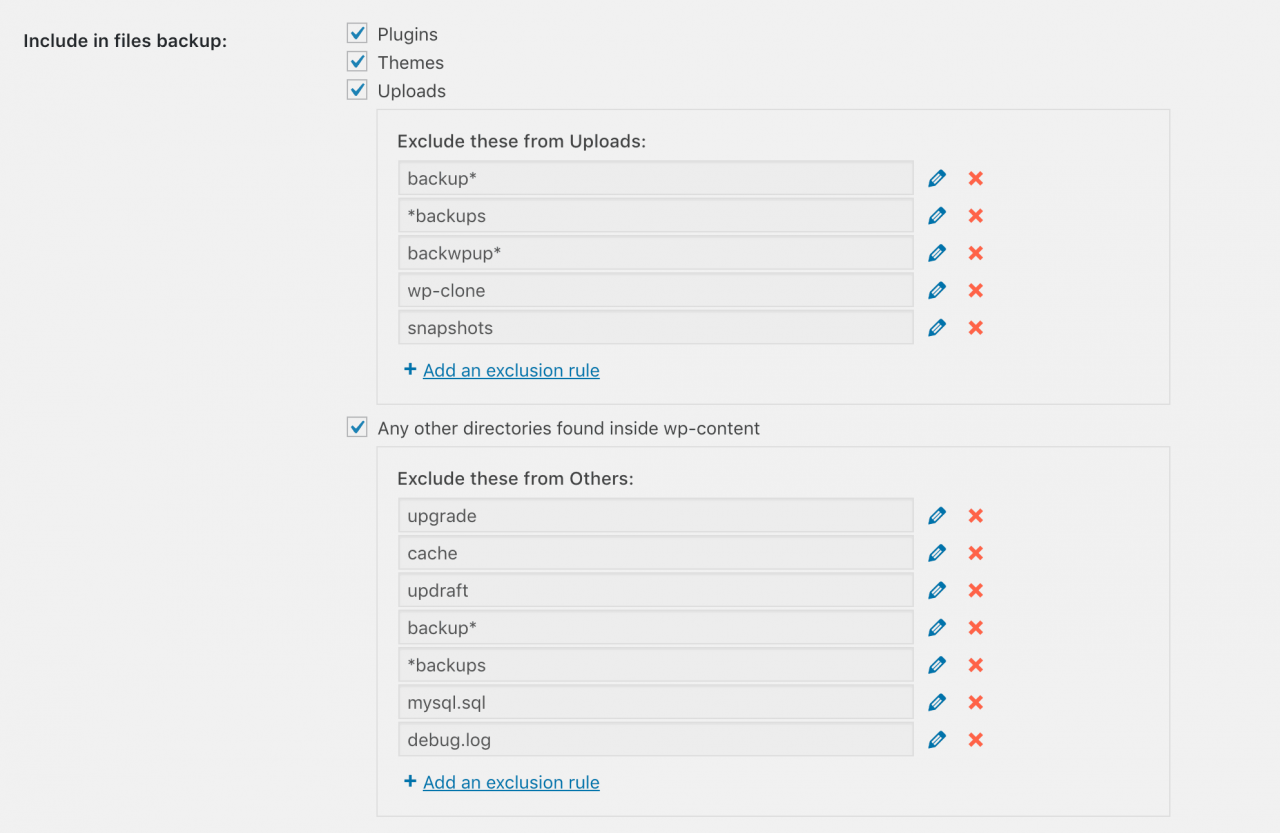
如果您想取消选择某些选项或添加排除项,您也可以在此处执行此操作。例如,如果空间有限,您可能不希望包含WordPress备份插件,因为它们可能非常大。
此页面上的其余选项要么仅在WordPress备份插件的高级版本中可用,要么最好保留为大多数用户。如果您需要有关任何插件设置的更多信息,还可以查看其官方文档。请记住将更改保存到此页面。
此时,您可以创建第一个WordPress备份。这很简单,只需导航回设置> UpdraftPlus备份,然后单击立即备份。您将看到一个弹出窗口,您可以在其中指定此特定备份的条件:
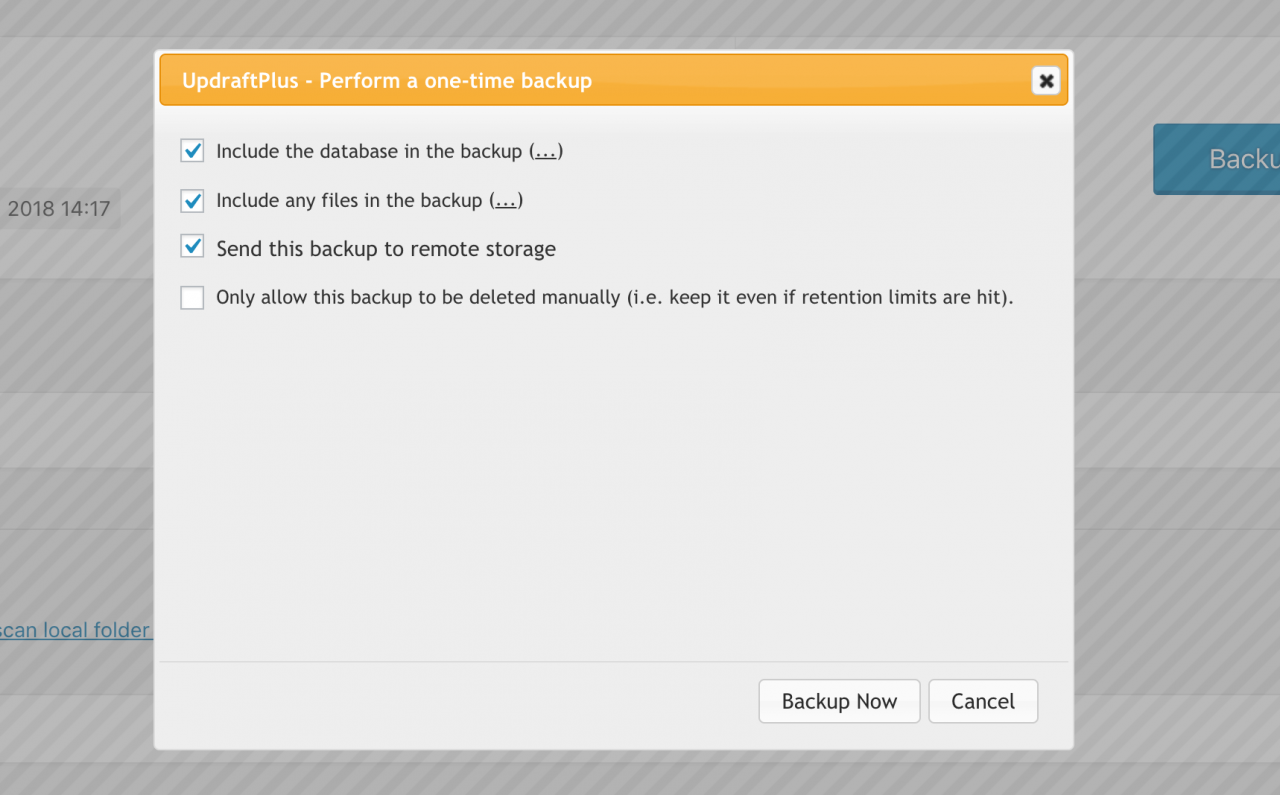
在此阶段,您需要指定是否要备份站点的MySQL数据库(WordPress数据库)。您几乎肯定会这样做 – 并选择立即备份。这将启动备份过程,这可能需要几分钟,具体取决于您选择的设置和站点的大小。您可以通过观看显示的进度条来跟随:
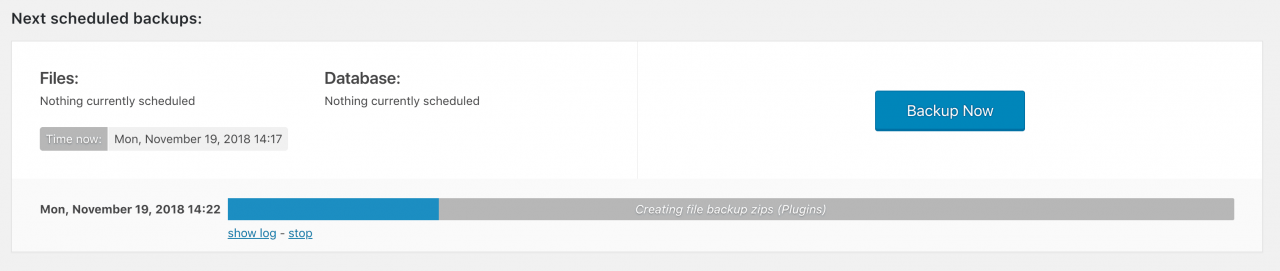
WordPress备份完成后,您会看到它出现在屏幕底部:
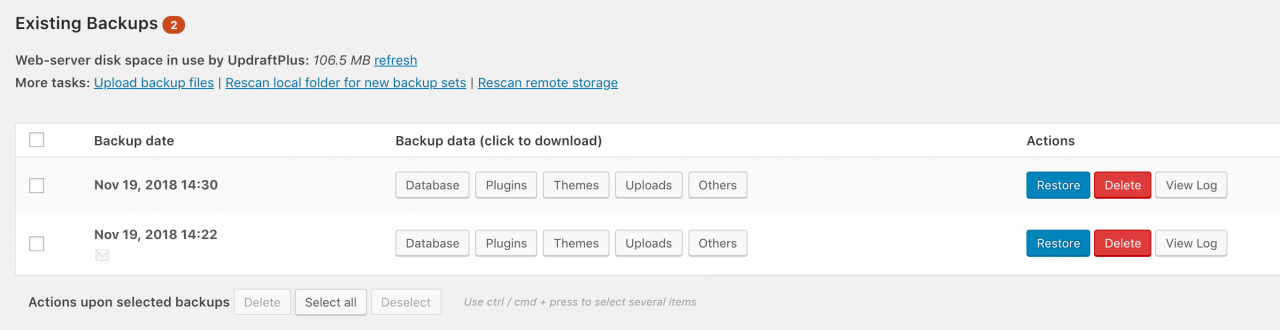
您可以使用按钮下载WordPress数据库,插件,主题,上传和其他文件的ZIP文件。您还会发现它保存在您在设置中指定的位置。例如,如果您选择了Google云端硬盘,则会发现上传到您帐户的备份文件。
如果有必要,您现在可以使用此界面一键还原WordPress备份。这将使用保存的版本替换您当前的站点。您还可以直接下载WordPress备份的特定部分,例如您的插件或主题数据。
现在您已经设置了设置,我们建议您按计划设置自动备份。您需要运行站点备份的频率取决于您拥有的WordPress站点类型:不经常更新的小型企业站点每周一次都可以,而频繁订购的WooCommerce商店需要尽可能频繁地进行完全备份 – 理想情况下实时。在这种情况下,我们建议您考虑专业版,以便您可以执行增量备份。这将允许您仅备份已更改的文件。
在GoWP,我们通过白标服务帮助代理商和网络专业人士管理,保护和更新客户的WordPress网站。让我们来解决头痛问题,让您专注于重要的事情 – 发展您的业务!
Go GoWP,拓展您的业务
结论:哪个是最佳备份选项?
为了正确保护您的网站,您需要确保在其中断或遭到黑客攻击时可以反弹。通过创建定期备份,您将始终能够快速恢复站点,同时最大限度地减少数据丢失。
在备份WordPress网站时,有许多插件可以帮助您。在本文中,我们为WordPress用户介绍了以下选项:
-
UpdraftPlus:一个全面且免费的解决方案,可提前提供大量功能。
-
复制器:使您能够快速轻松地克隆和复制站点以创建手动网站备份。
-
WPBackItUp:一个非常无意义的解决方案,即使对于初学者来说,也可以轻松备份您的网站。
您对如何创建WordPress网站备份或WordPress备份插件最适合您有任何疑问吗?请在下面的评论部分告诉我们!
评价此内容
